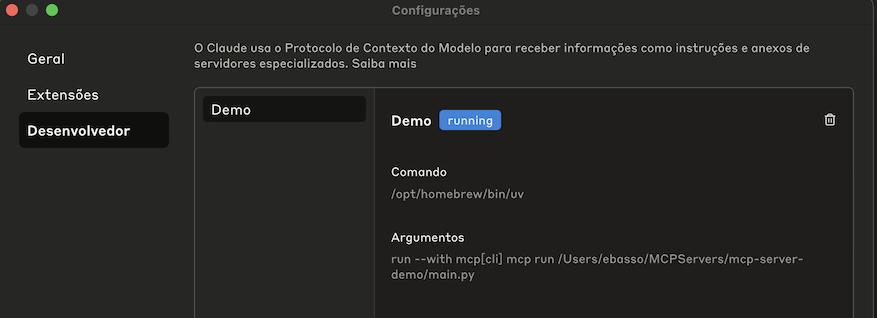Claude Desktop: Adicionando um MCP Server
Configurando via UV
Você pode instalar este servidor no Claude Desktop e interagir com ele imediatamente executando:
uv run mcp install main.py
Resultado do comando:
Verificando a configuração Claude. Menu Configuração > Desenvolvedor.
Configurando manualmente via Claude
Add to your Claude MCP settings at ~/Library/Application Support/Claude/claude_desktop_config.json (macOS) or ~/.config/claude/claude_desktop_config.json (Linux):
{
"mcpServers": {
"vulnicheck": {
"command": "/path/to/vulnicheck/.venv/bin/python",
"args": ["-m", "vulnicheck.server"]
}
}
}
Usando o Claude Code
Use the CLI to add the server:
claude mcp add vulnicheck -- /path/to/vulnicheck/.venv/bin/python -m vulnicheck.server
Or with environment variables:
claude mcp add vulnicheck -e NVD_API_KEY=your_key -e GITHUB_TOKEN=your_token -- /path/to/vulnicheck/.venv/bin/python -m vulnicheck.server